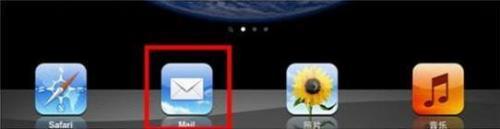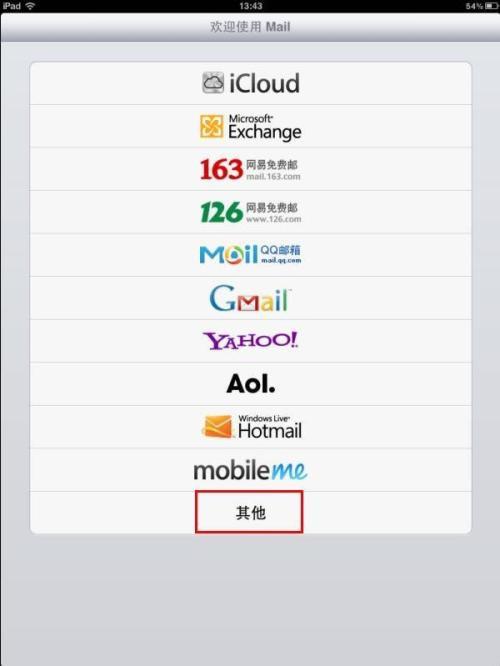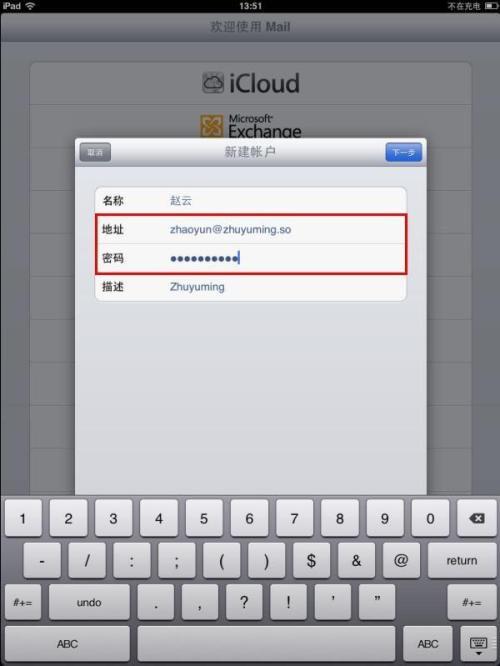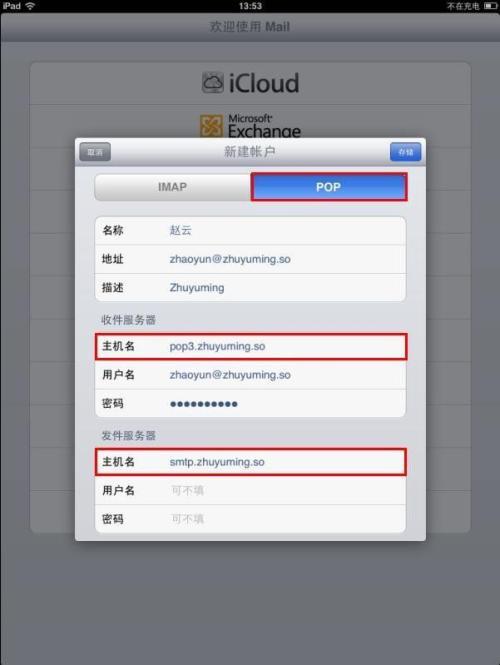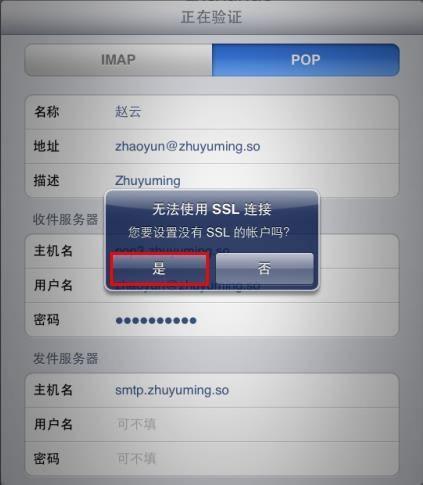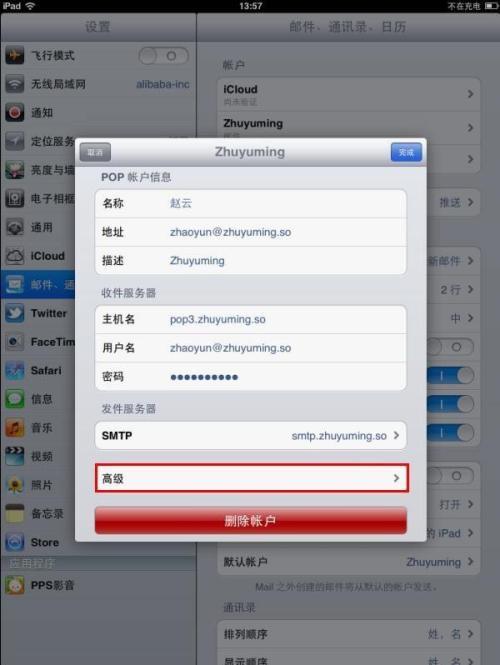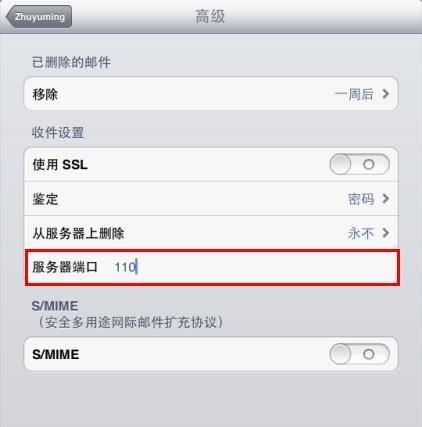阿里云(aliyun)邮箱IPAD POP3/IMAP协议设置方法
07-17
随着苹果平板电脑的火热,越来越多的万网邮箱用户选择使用平板电脑来收发邮件,此处以IPAD3(系统版本IOS6.1)为例,介绍下如何设置苹果IPAD系统自带的客户端软件设置POP3/IMAP协议。
以下我们将使用[email protected] 为测试案例,请您操作时更换成您自己的邮箱账号和信息。
第一步:点击系统自带的Mail图标,进入选择邮箱页面,点击“其他”,如下图:
第二步:在“新建账号”中填写邮箱email地址和密码。点击下一步,如图:
第三步:选择使用POP或IMAP服务器,填写接收、发送服务器信息,如下图:
接收邮件服务器:pop3.mxhichina.com或pop3.您的域名,端口110
发送邮件服务器:smtp.mxhichina.com或smtp.您的域名,端口25
IMAP协议设置
接收邮件服务器:imap.mxhichina.com或imap.您的域名,端口143
发送邮件服务器:smtp.mxhichina.com或smtp.您的域名,端口25
Imap接收邮件服务器协议建议填写:imap.mxhichina.com
推荐您使用SSL加密连接,更加安全,使用时请注意加密端口465、995、993是否已在您的本地客户端和网络中开放。
第四步:点击“存储”后,系统将进行验证。系统会提示建立没有ssl链接的帐号,请选择”是”。
提醒:这个验证时间会比较长.也可能会因为网络质量原因超时,会多次提醒,还是选择”是”,并请耐心等待。
第五步:验证完成后,就可以正常收发邮件了。
注:如验证无法通过,可以打开“设置”中“邮箱、通讯录、日历”选项,点击已建立的账户,点击“高级”核对接收邮件服务器端口号。如下图: